小米电视怎么和笔记本无线投屏 小米笔记本电脑如何通过HDMI线投影到小米电视
更新时间:2024-02-27 12:14:16作者:yang
如今科技的发展为我们的生活带来了许多便利和乐趣,其中小米电视和小米笔记本电脑作为两个备受瞩目的产品,更是让人们享受到了全新的视听体验。如何实现小米电视和笔记本的无线投屏呢?又该如何通过HDMI线将小米笔记本电脑的画面投影到小米电视上呢?本文将为大家详细介绍这两种方法,帮助大家轻松实现画面共享的愿望。无论是工作还是娱乐,都让我们一起来探索这些技巧吧!
方法如下:
1.打开小米电视,点击电视首页的“我的应用”。进入我的应用列表界面。
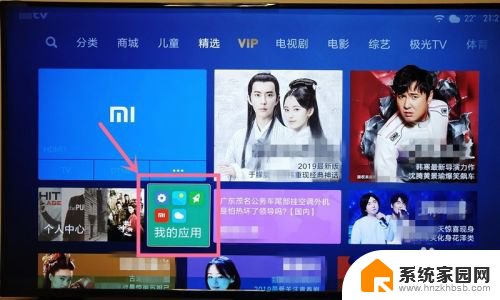
2.在我的应用界面,点击“无线投屏”,打开无线投屏应用。

3.在“无线投屏”应用界面,点击“快速投屏”,进入等待连接界面。
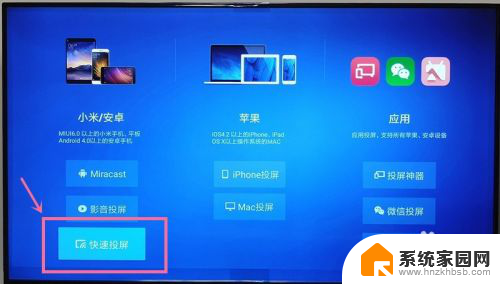

4.在小米笔记本电脑上,按下F6键。弹出投影功能,在投影功能界面,点击“连接到无线显示器”。

5.电脑会搜索在同一个网络下的所有无线显示器和音频设备,在列表中可以看到正在等待连接的小米电视。点击小米电视,进行连接。
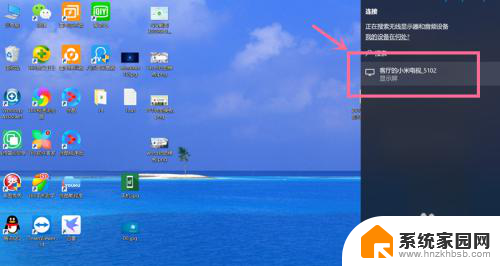
6.等待连接成功,连接成功后,电脑屏幕就投影到小米电视上了。
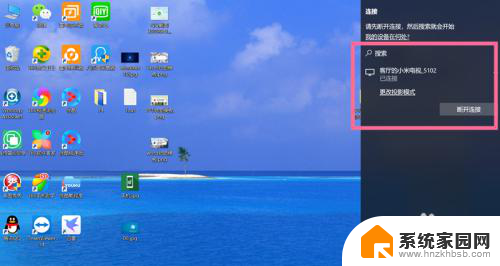
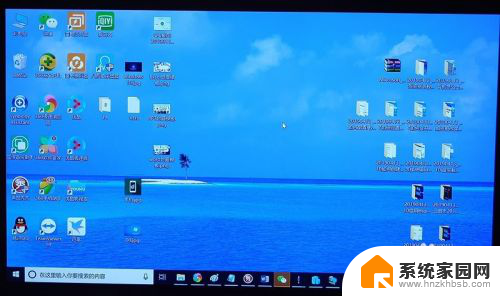
以上就是小米电视如何与笔记本电脑进行无线投屏的全部内容,如果你遇到了相同的问题,赶快参照小编的方法来解决吧!希望对大家有所帮助。
小米电视怎么和笔记本无线投屏 小米笔记本电脑如何通过HDMI线投影到小米电视相关教程
- 小米电视可以和电脑投屏吗 如何将笔记本电脑通过无线方式投影到小米电视上
- 小米电视笔记本怎么投屏 无线投影笔记本电脑到小米电视的方法
- 小米电视机笔记本投屏 如何实现笔记本电脑与小米电视的无线投影
- 小米电脑投屏到小米电视 小米笔记本电脑如何连接小米电视投影
- 小米电视电脑怎么投屏 无线投影笔记本电脑到小米电视的步骤
- 小米电视打开无线投屏 笔记本电脑如何连接小米电视进行无线投影
- 小米电视 投屏 无线投影到小米电视的笔记本电脑设置方法
- 小米8投屏怎么连接电视 小米手机如何通过投影仪投影到电视
- 小米手机可以投屏到电视吗 小米手机如何通过投屏功能将画面投影到电视上
- 小米怎么投屏手机到电脑 小米手机如何无线投屏到电脑
- 台式电脑连接hdmi 电脑连接显示器的HDMI线怎么插
- 电脑微信怎么在手机上退出登录 手机怎么退出电脑上的微信登录
- 打开检查作业 如何使用微信小程序检查作业
- 电脑突然要求激活windows 如何解决电脑激活Windows问题
- 电脑输入密码提示错误 电脑密码输入正确却提示密码错误
- 电脑哪个键关机 电脑关机的简便方法是什么
电脑教程推荐